安装linux安装教程(红帽RedHat Linux 9)光盘启动安装过程图解
linux安装教程(红帽RedHat Linux 9)光盘启动安装过程图解
作者佚名字体 [增加减小]来源互联网时间 07-2816:57:03我要评论
RedHat Linux是目前世界上使用最多的Linux操作系统。因为它具备最好的图形界面无论是安装、配置还是使用都十分方便而且运行稳定 因此不论是新手还是老玩家都对它有很高的评价。现在 RedHat Linux又出了9.0新版本在原有的基础上又有了很大的进步。它完善了图形界面增强了硬件的兼容性安装起来更加得心应手尤其增强了多媒体方面的能力——新版本的XFree 4.0.1使你能够在Linux下播放多媒体文件。它还采用了OpenSSL 128位加密技术使你的网络通信更加安全最新的内核提供了USB 接口的鼠标和键盘的支持提供了更加容易配置和管理的图形桌面以及图形界面的内核调整和防火墙配置工具。总之不论你是一个新手还是一个Linux的老玩家不论你是个人使用还是企业用服务器 RedHat Linux 9.0都是你最好的选择。
红帽Red Hat Linux 9光盘启动安装过程图解
一,准备工作
1,购买或下载Red hat9的安装光盘(3张盘)或镜像文件
2,在硬盘中至少留2个分区给安装系统用,挂载点所用分区推荐4G以上交换分区不用太大在250M左右比较适合,文件系统格式不论,反正安装过程会重新格式化。
3,记录下你电脑中下列设备型号∶鼠标、键盘、显卡、 网卡、显示器。及网络设置用到的IP地址、子网掩码、默认网关和D N S名称服务器地址等信息。
二,安装红帽Red Hat Linux 9
将光驱设为第一启动盘,放入第一张安装光盘后重新启动电脑,如果你的光驱支持自启动,如无意外将出现如下图:
直接按回车键后将出现如下图1 ,如果你不处理30秒后也会自动进入。
在图1中提示:是否测试安装CD的内容的完整性,选“OK”开始测试安装CD;选“Skip”不测试安装CD开始安装出现图6所示,如果是第一次安装当然要测试安装CD,选“OK”后回车,出现如下图2
选“Test”测试安装光盘的文件,选“Eject C D”测试光盘以外的安装文件,这里我选择“Test”后回车,出现如下图3
正在测试第一张安装CD,测试完后显示如下图4所示
看到上图最后一行英文“It is OK to instal l from this media”说明这张安装CD是OK的,按“Enter”键回车后,显示如下图5所示
选择“Continue”并回车开始安装。假如你想测试余下的2张安装CD,请放入下一张安装CD到光驱中,并选“Test”后回车即开始测试,完成后再次出现图4画面表示通过测试,再按回车键后又出现图5所示,重复步骤直到完成全部安装CD的测试。全部安装CD的测试完成后,用“向右箭头键”选择“Continue”并放入第一张安装CD到光驱后回车,安装程序开始检测计算机外围硬件设备,接着出现如下图6
出现帮助文本和介绍,按“H ide Help”关闭帮助文本,按“Release Notes”显示发行注记,按“N ex t”进行下一步,出现如下图7
这时鼠标可用了,这一步选择安装向导所用语言(不是安装系统所用语言),就选“简体中文(简体中文)” ,点击“下一步”后显示如下图8
选择键盘类型,一般的键盘多为美式键盘“U.S Engl ish” ,选择好后,点击“下一步”显示如下图9
根据你的鼠标类型进行选择,然后点击“下一步”显示如下图10
选择安装类型,我这里选“个人桌面” ,点击“下一步”显示如下图11
磁盘分区设置是关键的一步,搞不好会丢失硬盘有用数据,请小心。如果选“自动分区”后,点击“下一步”会显示如下图12
自动分区包含三个选项:删除系统内所有的Linux分区、删除系统内的所有分区和保存所有分区使用现有的空闲空间。 由此看来这项选择不适合我的需要,我的硬盘有4个分区,而第一个分区已安装了Windows 98,我想保留它装双系统。于是点击“上一步”返回到图11所示画面后再重新选择“用Disk Druid手工分区” ,点击“下一步”显示如下图13
表中列出了硬盘的所有分区,我准备用原系统的D盘和E盘。即用/dev/hda5(4.8G)作挂载点安装系统,用/d ev/hd a6(252 M)做交换分区。点击“/d ev/hd a5”将其选中(如上图中),
然后点击“编缉”按钮,弹出如下图14所示的对话框。
挂载点选根分区“/”即可,当前文件系统类型是FAT,是Linux不支持的,因些选中“将分区格式化成”并在框内选“ex t 3”或“ex t2” ,如下图15所示
点击“确定”即可,在分区表中可见到已创建了挂载点。还要创建交换分区才能进行下一步安装接着在图13所示分区表中点击“/dev/hda6”把它选中,然后点击“编缉”按钮,弹出如下图16所示的对话框。
- 安装linux安装教程(红帽RedHat Linux 9)光盘启动安装过程图解相关文档
- "2017年中文图书第14期新书通报",,,,,
- 简讯价格信息2016年8月号
- 安装Linux(红帽4)下安装和使用MYSQL
- 文件PXE网络安装linux(红帽)
- 分区RHEL 6-ISCSI 红帽linux连接iSCSI存储
- 安装制作U盘安装linux红帽redhat方法详解
totyun:香港cn2 vps,5折优惠,$6/月,10Mbps带宽,不限流量,2G内存/2核/20g+50g
totyun,新公司,主要运作香港vps、日本vps业务,接入cn2网络,不限制流量!VPS基于KVM虚拟,采用系统盘和数据盘分离,从4G内存开始支持Windows系统...大家注意下,网络分“Premium China”、“Global”,由于站长尚未测试,所以也还不清楚情况,有喜欢吃螃蟹的尝试过不妨告诉下站长。官方网站:https://totyun.com一次性5折优惠码:X4QTYVNB3P...
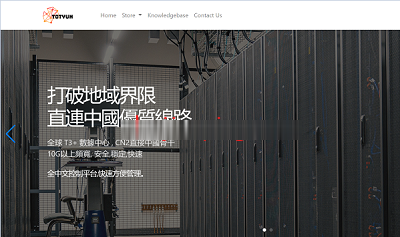
搬瓦工香港 PCCW 机房已免费迁移升级至香港 CN2 GIA 机房
搬瓦工最新优惠码优惠码:BWH3HYATVBJW,节约6.58%,全场通用!搬瓦工关闭香港 PCCW 机房通知下面提炼一下邮件的关键信息,原文在最后面。香港 CN2 GIA 机房自从 2020 年上线以来,网络性能大幅提升,所有新订单都默认部署在香港 CN2 GIA 机房;目前可以免费迁移到香港 CN2 GIA 机房,在 KiwiVM 控制面板选择 HKHK_8 机房进行迁移即可,迁移会改变 IP...
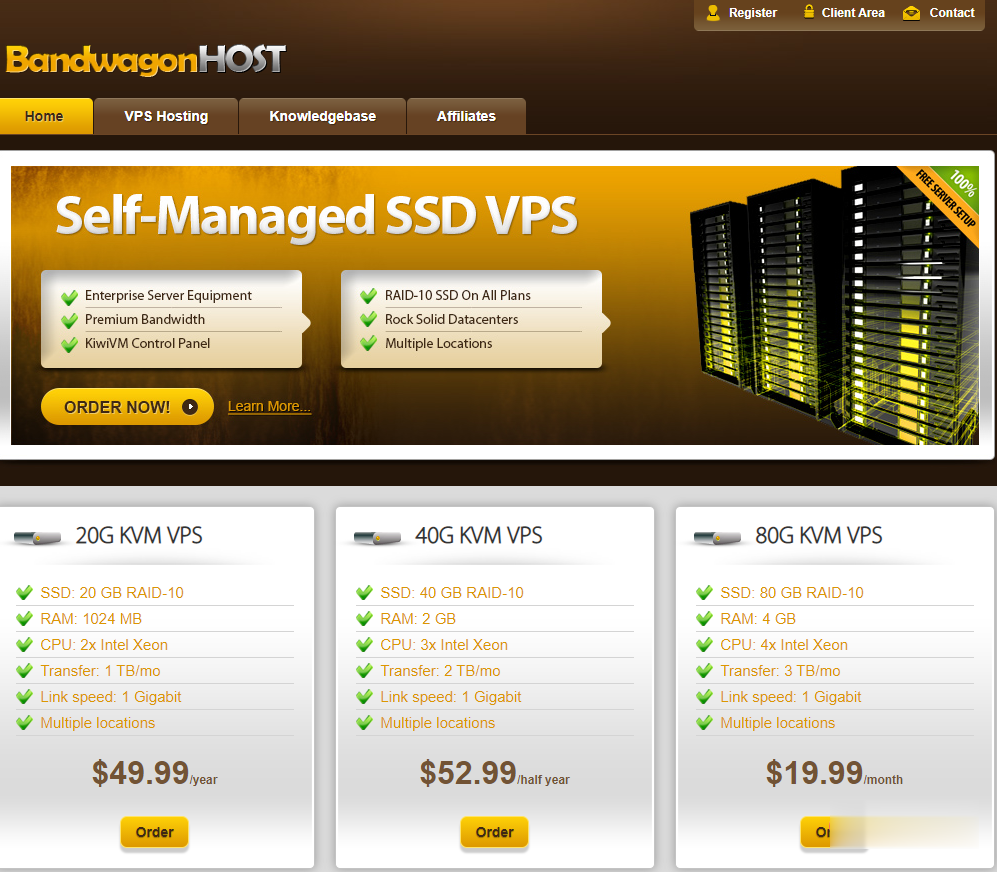
Digital-VM80美元新加坡和日本独立服务器
Digital-VM商家的暑期活动促销,这个商家提供有多个数据中心独立服务器、VPS主机产品。最低配置月付80美元,支持带宽、流量和IP的自定义配置。Digital-VM,是2019年新成立的商家,主要从事日本东京、新加坡、美国洛杉矶、荷兰阿姆斯特丹、西班牙马德里、挪威奥斯陆、丹麦哥本哈根数据中心的KVM架构VPS产品销售,分为大硬盘型(1Gbps带宽端口、分配较大的硬盘)和大带宽型(10Gbps...
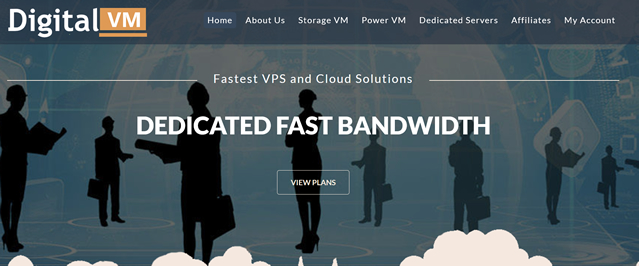
-
美国主机租用美国服务器多少钱一年?企业虚拟主机企业虚拟主机现在具体是多少价位?国内免费空间国内有没有好的免费空间啊美国vps主机听说美国vps主机性能不错,没用过,想听听各位的意见~国内ip代理全国各省代理IP美国服务器托管美国服务器托管好还是租用好空间域名空间域名什么意思asp虚拟空间怎样在一个虚拟空间里放上一个ASP和一个PHP的网站重庆网站空间重庆建网站的公司 我司准备建一个好点的网站,求推荐虚拟主机是什么什么是虚拟主机